
В настоящее время эта беспроводная технология является одним из самых популярных типов соединений. Она доступна дома и в общественных местах, таких как аэропорты, самолеты, автобусы, поезда, пабы, кафе, магазины, спортивные залы, рабочие места и т.д. Кроме того, использование этого типа беспроводного соединения дешевле, чем мобильного. Сегодня оставаться на связи очень важно, поэтому нам нужно знать, как настроить Wi-Fi на наших мобильных устройствах.
Ниже приведены инструкции по подключению Wi-Fi для самых популярных платформ, таких как
Основные шаги:
- Убедитесь, что включен режим Wi-Fi. На панели состояния должен быть небольшой индикатор, на котором расположены также другие значки, такие как состояние заряда аккумулятора, уровень сигнала сотовой сети, текущее время и некоторые уведомления.

- Если он не отображается, нам нужно посмотреть на настройки.
- Выберите сеть из доступных в конкретном месте. В большинстве случаев их имена похожи на их владельцев. Рекомендуется искать имя, которое включает слова в соответствии с местом, в котором мы находимся. В случае скрытых сетей, мы должны вручную ввести её имя. Иногда Wi-Fi предоставляется через специальные сети Ad-Hoc, поэтому не все устройства могут подключиться к ней. Все устройства Apple поддерживают его, но многие из Android и Windows Phone не поддерживают. Существуют исправления, которые включают эту поддержку, но они могут сделать устройство непригодным для использования. Так что, если нам это понадобится, мы будем делать это на свой страх и риск.
- Введите пароль, который может быть запрошен, если сеть защищена. Мы должны спросить его у обслуживающего персонала, владельца или администратора. Обратите внимание, что если мы введем пароль неправильно, то может не быть явного сообщения об этом, и мы просто не сможем подключиться. Кроме того, некоторые сети не запрашивают пароль и делают это во время первого доступа в Интернет через специальную страницу входа. Это обычная ситуация, когда интернет раздается через аккаунты (например, в отелях), и если нам нужно использовать его на других устройствах, нам нужно будет делиться таким соединением особым образом.
Если мы все сделаем правильно, сеть будет отображена как подключенная и отмеченная. Если у нас все еще есть проблемы с подключением, причина может быть в слабой силе сигнала Wi-Fi или каких-то проблемах в сети.
В будущем устройство запомнит эту сеть, и, если мы вернемся в это место, соединение будет восстановлено без наших действий, пока мы не воспользуемся опцией «forget».
Как настроить Wi-Fi на устройствах Apple (iPhone и iPad)
- Проверьте на нашем телефоне или планшете, что режим Wi-Fi включен. Доступ к настройкам можно получить, нажав значок «Settings» на одном из главных экранов и перейдя в раздел «Wi-Fi». В этом разделе отображается имя подключенной сети или отключенное состояние.
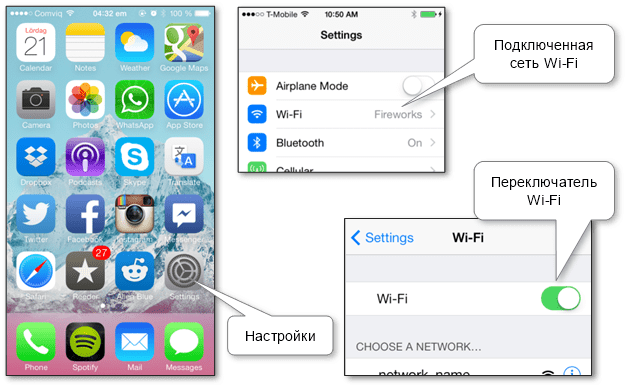
Этот способ можно использовать для его отключения в любое время для экономии заряда батареи.
- Выберите сеть из списка, нажав на нужное имя.
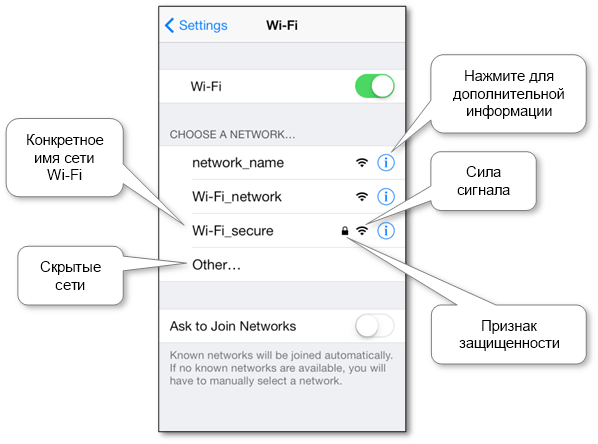
Обратите внимание, что Ad-Hoc сети будут показаны в отдельном списке.
- Введите пароль и выберите «Join».
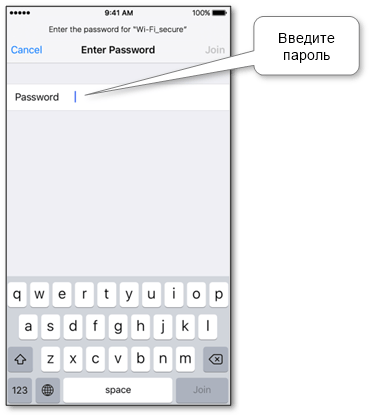
Теперь у нас есть подключение к сети.
Мы также можем “забыть” конкретное соединение в случае необходимости, нажав на него и выбрав «Forget this network». Таким образом, устройство не будет автоматически подключаться к нему снова.
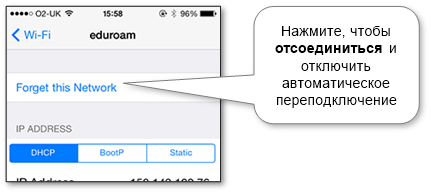
Как подключить Wi-Fi на устройствах Android
В настоящее время количество типов Android очень велико, поэтому здесь представлены экраны разных версий.
- Убедитесь, что включен режим Wi-Fi. Сдвиньте панель состояния (нажмите на нее и переместите в центр экрана), и отобразятся дополнительные параметры. Дополнительный значок Wi-Fi показывает его статус в активном или сером состоянии. Нажав на этот значок, мы можем включить или отключить этот беспроводной режим. Если нажать этот значок и подержать более секунды, откроются подробные параметры, включая статус и доступные сети. Также настройки можно открыть, нажав значок «Приложения» на главном экране, затем нажав значок «Настройки» внутри значков других приложений и перейдя в раздел Wi-Fi.
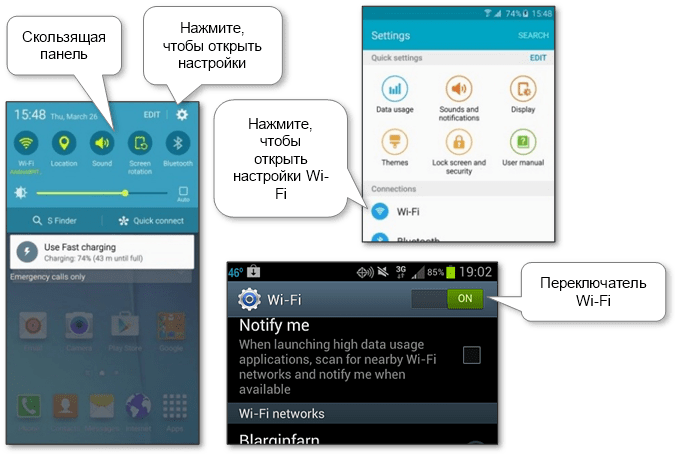
Этот способ можно использовать для его отключения в любое время для уменьшения нагрузки на аккумулятор.
- Выберите сеть из существующих. Нажмите «Advanced», чтобы подключиться к скрытым сетям.
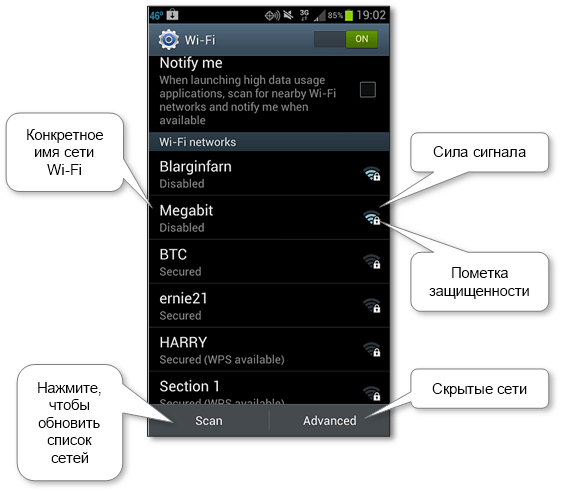
- Обратите внимание, что сети Ad-Hoc, вероятно, не будут отображаться в списке из-за ограничений этой платформы. Есть патчи, которые включают эту поддержку, но они могут сделать устройство непригодным для использования. Так что если нам это понадобится, мы будем делать это на свой страх и риск.
- Введите пароль.
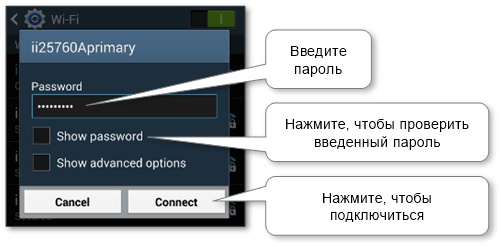
Теперь мы подключены к выбранной сети.
Мы также можем прекратить повторное подключение к ней автоматически в будущем, нажав и выбрав «Forget network».
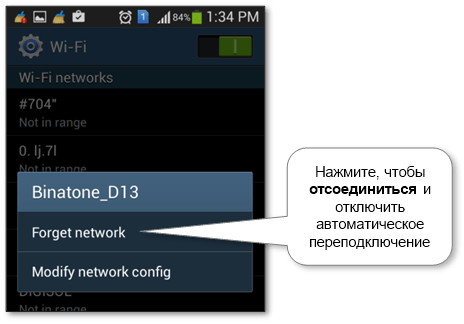
Как настроить Wi-Fi на Windows Phone
- Убедитесь, что Wi-Fi включен. В списке приложений перейдите в «Settings», затем в раздел «Wi-Fi».
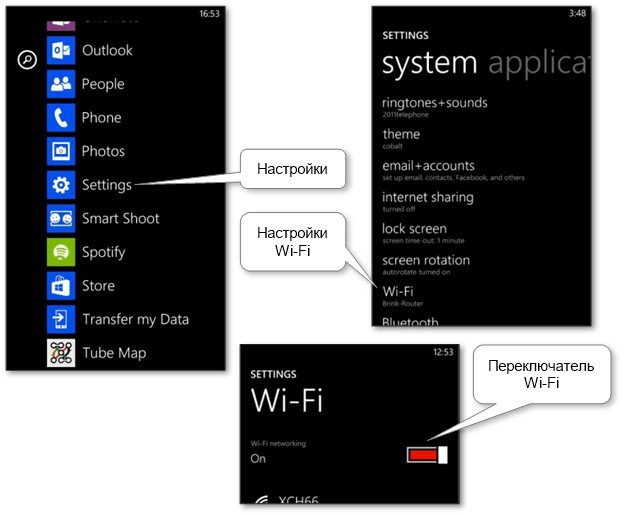
Мы можем использовать этот переключатель, чтобы отключить её в любое время, чтобы уменьшить расход батареи.
- Выберите сеть из доступных для подключения. Скрытые можно найти в «advanced» разделе.
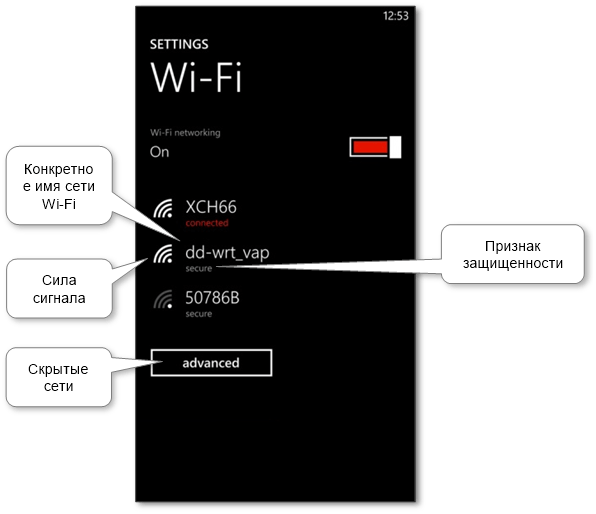
Обратите внимание, что Ad-Hoc, вероятно, не будут отображаться из-за ограничений этой платформы.
- Введите пароль и нажмите «done».
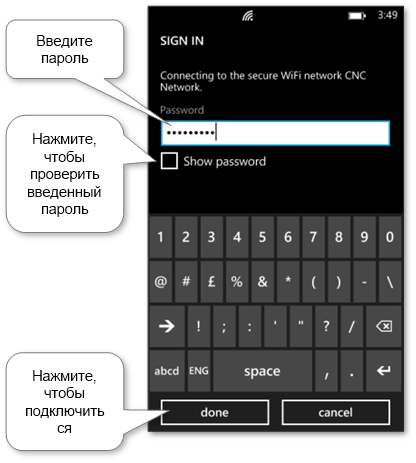
Теперь мы подключены к выбранной сети.
Удалите её в случае необходимости, нажав на нее и выбрав «Delete», чтобы предотвратить автоматическое подключение позже.
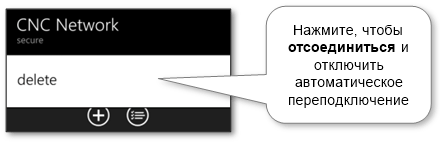
More information can be discovered in the original post about Как настроить Wi-Fi на планшете или мобильном телефоне за 3 шага and on the main site.
Комментарии
Отправить комментарий